कई वर्षों के बाद भी, Minecraft सैंडबॉक्स गेम के बीच सर्वोच्च शासन करना जारी रखता है, अपनी अंतहीन यात्रा, गतिशील विश्व पीढ़ी और मजबूत मल्टीप्लेयर मोड के साथ खिलाड़ियों को लुभाता है। यह गेम रचनात्मकता के लिए असीम अवसर प्रदान करता है, जिससे यह सभी उम्र के गेमर्स के लिए एक प्रिय विकल्प बन जाता है। आइए अपने Minecraft साहसिक कार्य को शुरू करने के लिए आपके द्वारा उठाए जाने वाले प्रारंभिक चरणों का पता लगाएं।
विषयसूची
- एक Minecraft खाता बनाना
- अपनी यात्रा कैसे शुरू करें
- पीसी (विंडोज, मैकओएस, लिनक्स)
- Xbox और PlayStation
- मोबाइल डिवाइस (iOS, Android)
- Minecraft से कैसे बाहर निकलें
एक Minecraft खाता बनाना
Minecraft की दुनिया में गोता लगाने के लिए, आपको पहले एक Microsoft खाता बनाने की आवश्यकता होगी, जिसका उपयोग आप गेम में लॉग इन करने के लिए करेंगे। अपने वेब ब्राउज़र का उपयोग करके आधिकारिक Minecraft वेबसाइट पर जाएं। ऊपरी दाएं कोने में, आपको "साइन इन" बटन मिलेगा। इसे क्लिक करें, और जब प्राधिकरण विंडो पॉप अप हो जाए, तो एक नया खाता बनाने के लिए विकल्प चुनें।
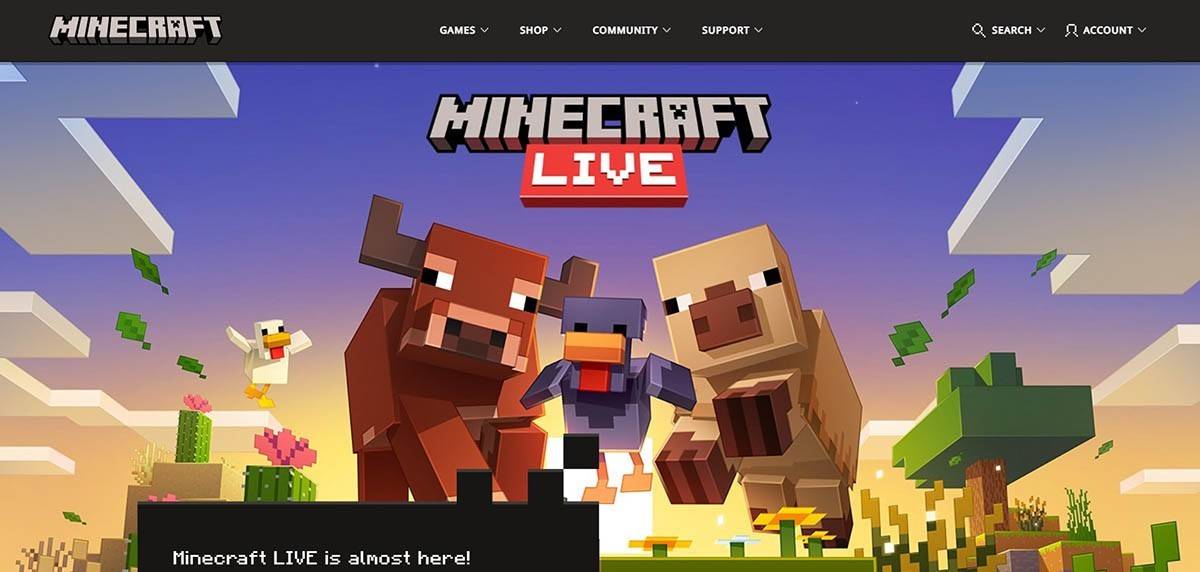 चित्र: minecraft.net
चित्र: minecraft.net
अपना ईमेल पता दर्ज करें और अपने Minecraft खाते के लिए एक मजबूत पासवर्ड के साथ आएं। एक अद्वितीय उपयोगकर्ता नाम चुनें; यदि यह पहले से ही लिया गया है, तो सिस्टम आपको एक विकल्प खोजने में मदद करेगा।
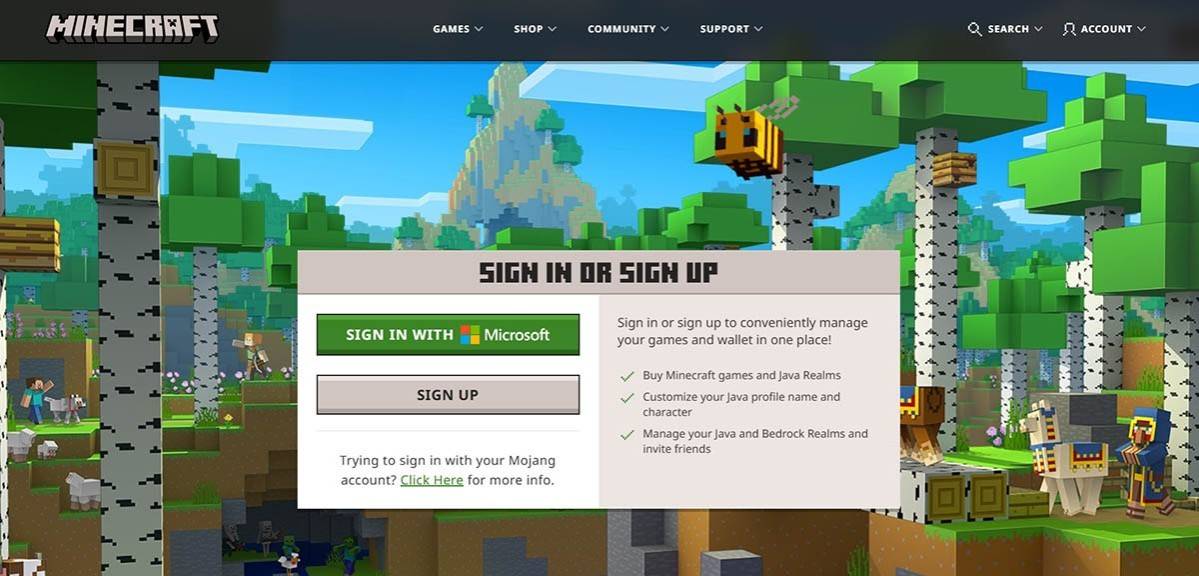 चित्र: minecraft.net
चित्र: minecraft.net
अपना खाता सेट करने के बाद, आपके पास भेजे गए कोड को दर्ज करके अपने ईमेल पते को सत्यापित करें। यदि यह तुरंत नहीं आता है, तो अपने "स्पैम" फ़ोल्डर की जांच करना न भूलें। एक बार जब आपका ईमेल सत्यापित हो जाता है, तो आपकी प्रोफ़ाइल तैयार हो जाती है और आपके Microsoft खाते से जुड़ी होती है। यदि आपने अभी तक गेम नहीं खरीदा है, तो अब ऐसा करने का समय है। वेबसाइट पर स्टोर से अपना पसंदीदा संस्करण चुनें और अपनी खरीदारी को पूरा करने के लिए चरणों का पालन करें।
अपनी यात्रा कैसे शुरू करें
पीसी (विंडोज, मैकओएस, लिनक्स)
एक पीसी पर, आपके पास Minecraft के दो संस्करणों के बीच विकल्प है: जावा संस्करण और बेडरॉक संस्करण। जावा संस्करण विंडोज, मैकओएस और लिनक्स के साथ संगत है और इसे आधिकारिक Minecraft वेबसाइट से डाउनलोड किया जा सकता है। लॉन्चर स्थापित होने के बाद, अपने Microsoft या Mojang खाते के साथ लॉग इन करें और उस संस्करण का चयन करें जिसे आप खेलना चाहते हैं।
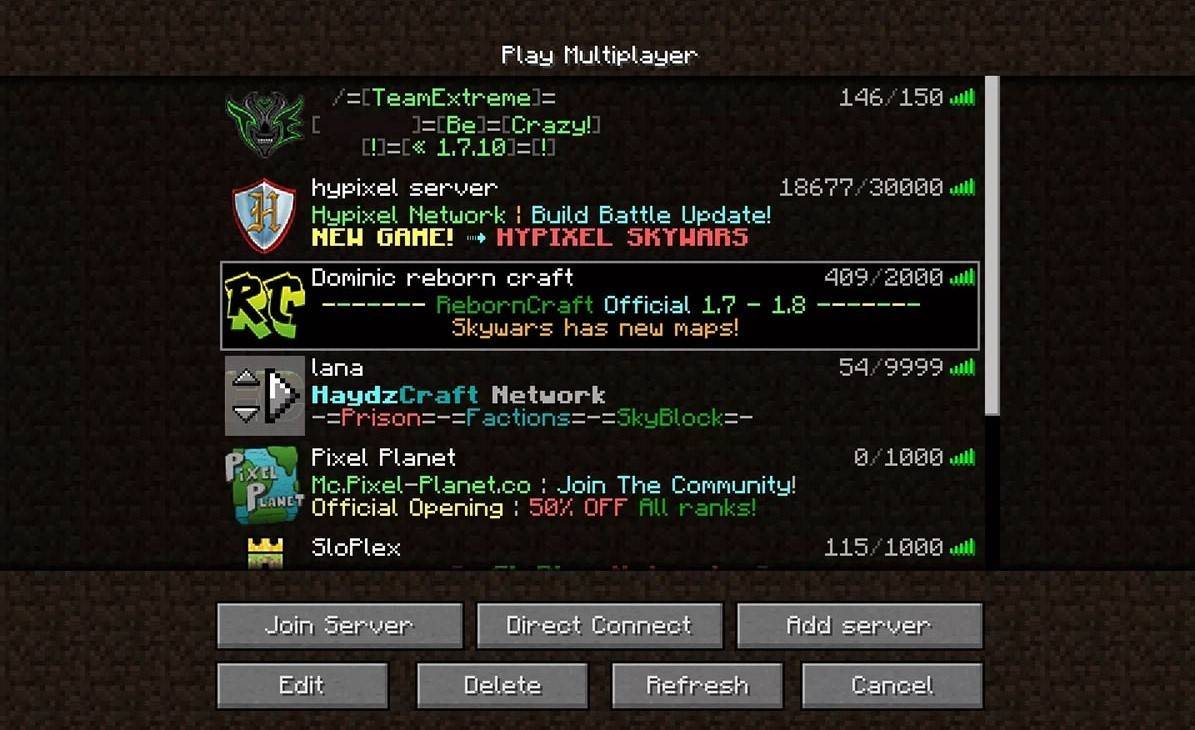 चित्र: aiophotoz.com
चित्र: aiophotoz.com
आपके पहले लॉन्च पर, आपको अपने Microsoft खाते के विवरण के साथ लॉग इन करने के लिए प्रेरित किया जाएगा। सोलो प्ले के लिए, "नई दुनिया बनाएँ" पर क्लिक करें। फिर आप अपने गेम मोड को एक पारंपरिक चुनौती के लिए "अस्तित्व" या असीमित संसाधनों के लिए "रचनात्मक" करने में सक्षम होंगे।
दोस्तों के साथ खेलने के लिए, मुख्य मेनू में "प्ले" अनुभाग पर नेविगेट करें और "सर्वर" टैब का चयन करें। यहां, आप एक सार्वजनिक सर्वर में शामिल हो सकते हैं या यदि आपको आमंत्रित किया गया है तो निजी सर्वर का आईपी पता दर्ज कर सकते हैं। एक ही दुनिया में दोस्तों के साथ खेलने के लिए, एक दुनिया बनाएं या लोड करें, फिर सेटिंग्स में मल्टीप्लेयर को सक्षम करें।
Xbox और PlayStation
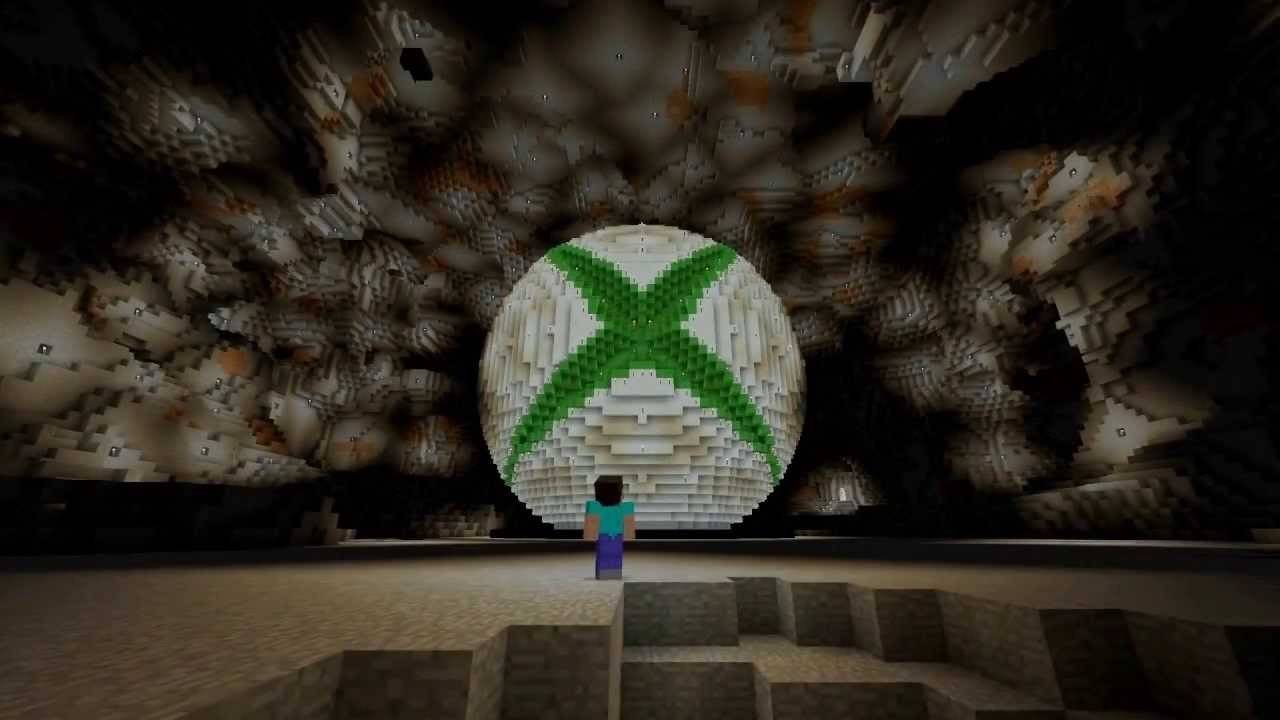 चित्र: youtube.com
चित्र: youtube.com
Xbox कंसोल (Xbox 360, Xbox One, और Xbox Series X/S सहित) पर Minecraft खेलने के लिए, Microsoft Store से गेम डाउनलोड और इंस्टॉल करें। इसे अपने कंसोल की होम स्क्रीन से लॉन्च करें और अपनी उपलब्धियों और खरीदारी को सिंक करने के लिए अपने Microsoft खाते के साथ लॉग इन करें।
PlayStation (PS3, PS4, और PS5) पर, PlayStation स्टोर से Minecraft खरीद और डाउनलोड करें। स्थापना के बाद, होम स्क्रीन से गेम लॉन्च करें और क्रॉस-प्लेटफॉर्म प्ले को सक्षम करने के लिए अपने Microsoft खाते के साथ साइन इन करें।
मोबाइल डिवाइस (iOS, Android)
IOS या Android के लिए Google Play के लिए ऐप स्टोर से Minecraft डाउनलोड करें। स्थापना के बाद, अपने Microsoft खाते का उपयोग करके लॉग इन करें। मोबाइल संस्करण क्रॉस-प्लेटफ़ॉर्म प्ले का समर्थन करता है, जिससे आप अन्य उपकरणों पर खिलाड़ियों के साथ जुड़ सकते हैं।
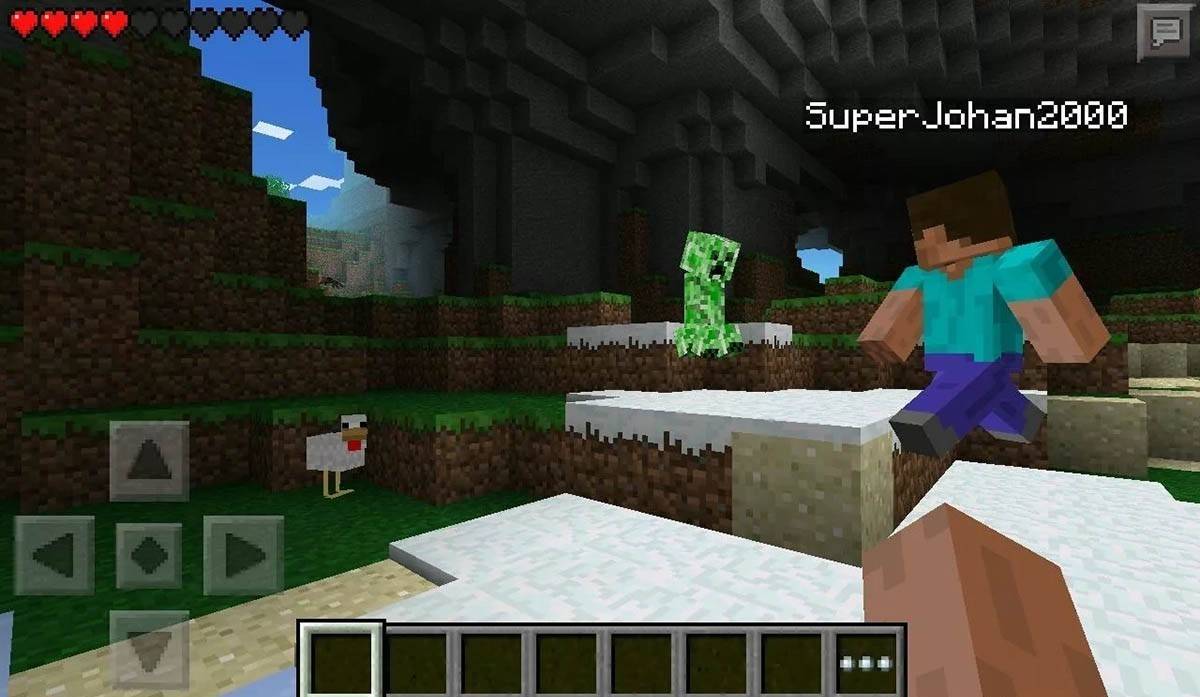 चित्र: storage.googleapis.com
चित्र: storage.googleapis.com
यह ध्यान देने योग्य है कि बेडरॉक संस्करण सभी उल्लेखित उपकरणों में क्रॉस-प्लेटफॉर्म प्ले का समर्थन करता है, जिससे खिलाड़ियों को उनके प्लेटफ़ॉर्म की परवाह किए बिना जुड़ने में सक्षम होता है। जावा संस्करण, हालांकि, पीसी तक सीमित है और क्रॉस-प्लेटफॉर्म प्ले का समर्थन नहीं करता है।
Minecraft शुरू करना प्लेटफ़ॉर्म द्वारा भिन्न होता है, लेकिन बेडरॉक संस्करण का क्रॉस-प्लेटफ़ॉर्म फीचर विभिन्न उपकरणों में सहकारी गेमप्ले सुनिश्चित करता है।
Minecraft से कैसे बाहर निकलें
एक पीसी पर गेम से बाहर निकलने के लिए, गेम मेनू खोलने के लिए ईएससी कुंजी दबाएं, जहां आपको "सेव एंड क्विट" बटन मिलेगा। इस पर क्लिक करने से आप मुख्य मेनू पर लौट आएंगे, जहां से आप प्रोग्राम को पूरी तरह से बंद कर सकते हैं।
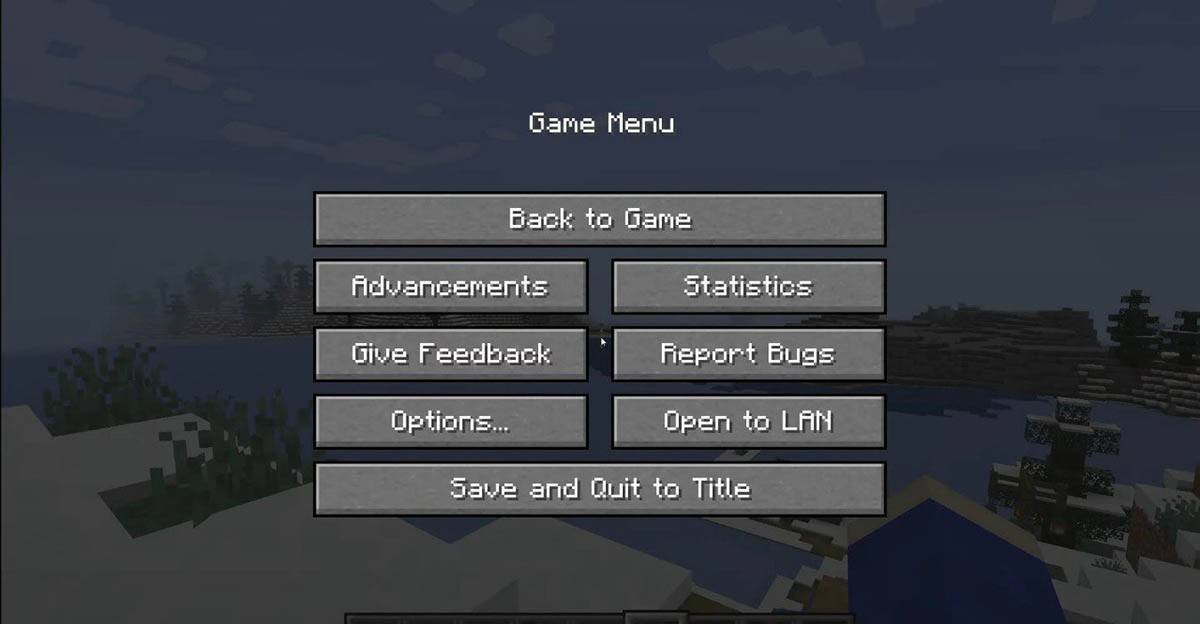 चित्र: tlauncher.org
चित्र: tlauncher.org
कंसोल पर, अपने गेमपैड के निर्दिष्ट बटन का उपयोग करके PAUSE मेनू तक पहुँचें। अपना सत्र समाप्त करने के लिए "सहेजें और छोड़ें" चुनें। गेम को पूरी तरह से बंद करने के लिए, "होम" बटन दबाकर कंसोल के मेनू का उपयोग करें, गेम का चयन करें और निकास विकल्प चुनें।
मोबाइल उपकरणों पर, गेम मेनू में "सेव एंड क्विट" बटन उपलब्ध है। गेम को पूरी तरह से बंद करने के लिए, अपने डिवाइस के सिस्टम मेनू पर नेविगेट करें। Android पर, स्क्रीन के नीचे से स्वाइप करें और रनिंग ऐप्स से Minecraft को बंद करें। IOS पर, "होम" बटन को डबल-प्रेस करें या इसे बंद करने के लिए ऐप को स्वाइप करें और स्वाइप करें।
हाथ में इन मूल बातों के साथ, आप Minecraft की विशाल, अवरुद्ध दुनिया का पता लगाने के लिए तैयार हैं, चाहे वह एकल खेल रहा हो या विभिन्न उपकरणों में दोस्तों के साथ। अपनी यात्रा का आनंद लें और यह सभी खोजों को लाता है!









